 |
|||
 |
 |
 |
 |
 |
| Manual Shop | ||||
[ Windows 8.1 / Windows 8.1 Pro ]
ごみ箱に移動しないで削除する方法
| Windows Mamual |
| Recycle Bin |
| advertisement |
| WEB Site QR Code |
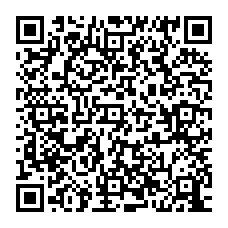 |
| このマニュアルのほかのウィンドウズ |
| Windows 11 |
| Windows 10 |
| Windows 8 |
| Windows 7 |
| Windows Vista |
| Windows XP |
| Windows Me |
| English Edition |
| advertisement |
| Spanish Edition |
| advertisement |
| German Edition |
[ Windows 8.1 / Windows 8.1 Pro にもとづいて説明しています。 ]
[ ごみ箱に移動しないで削除する方法 ]
◆ [ ごみ箱に移動しない設定にする方法 ]
1. スタート画面の「デスクトップ」をクリックします。
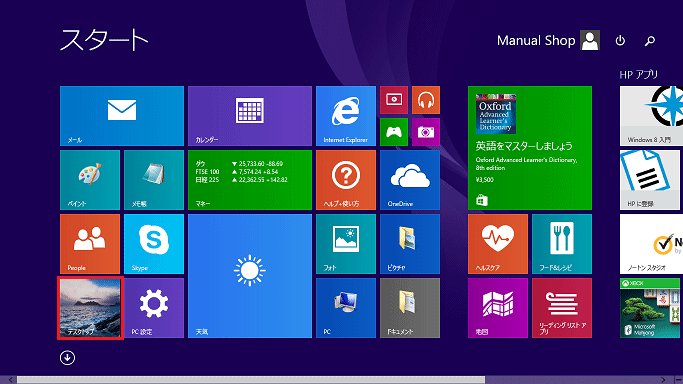
2. 「デスクトップ」画面上の「ごみ箱」アイコンを右クリックします。

3. 表示されたメニューより「プロパティ(R)」をクリックします。
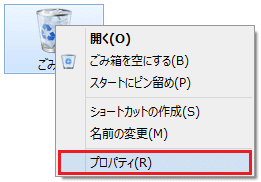
4. 「ごみ箱のプロパティ」画面が表示されましたら、「ごみ箱の場所」と「選択した場所の指定」の設定を確認し、
「OK)」ボタンをクリックします。
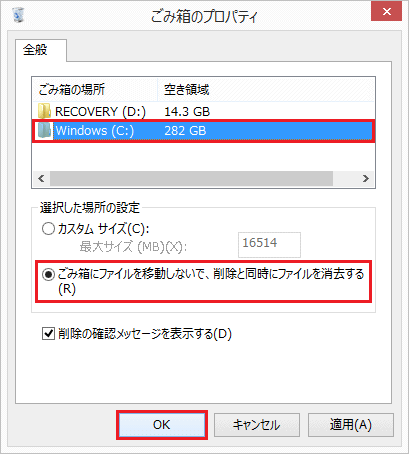
・「ごみ箱の場所」枠内の設定
・「Windows(C:)」を選択(クリック)します。
・「選択した場所の設定」
・「ごみ箱にファイルを移動しないで、削除と同時にファイルを消去する(R)」を選択します。
以上が ごみ箱に移動しないで削除する方法 です。
◆ [ ごみ箱に移動しないでファイルを削除する方法 ]
1. スタート画面の「デスクトップ」をクリックします。
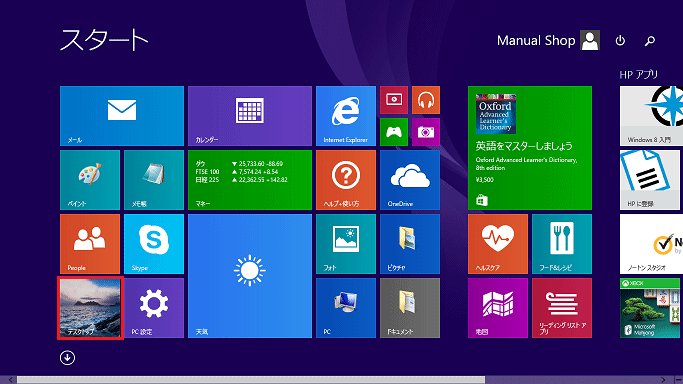
2. 「削除対象ファイル」を右クリックし、表示されたメニューより「削除(D)」をクリックします。
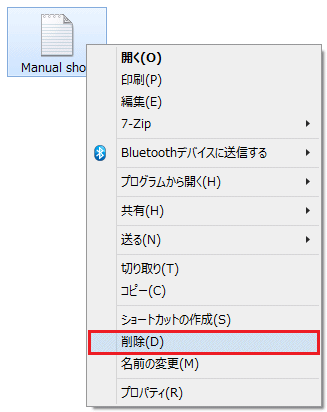
3. 「ファイルの削除」メッセージが表示されましたら、「はい(Y)」ボタンをクリックします。

4. 「デスクトップ」画面上の「ごみ箱」アイコンが以下のように表示されたか確認してください。

※ 「ごみ箱」が空になっているか確認してください。
以上が ごみ箱に移動しないで削除する方法 です。